Untertitel Filter: Untertitel ins Video einbrennen / rendern
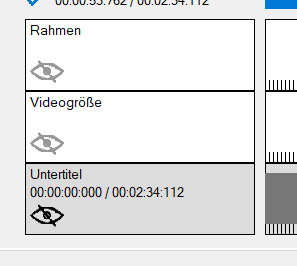
Mit diesen Filtern können Sie Untertitel in ein Video rendern. Der Untertitel wird dauerhaft in das Bild eingebrannt, sodass er auf allen Geräten und Playern sichtbar bleibt, ohne dass eine separate Untertiteldatei erforderlich ist. Es werden die Formate SubRip (SRT) und Sub Station Alpha (SSA und ASS) unterstützt, die gängige Formate für Textuntertitel in Videos sind. Dadurch können Sie sicherstellen, dass Ihre Untertitel in einer Vielzahl von Videoeditoren und -playern korrekt angezeigt werden.
Advertisement
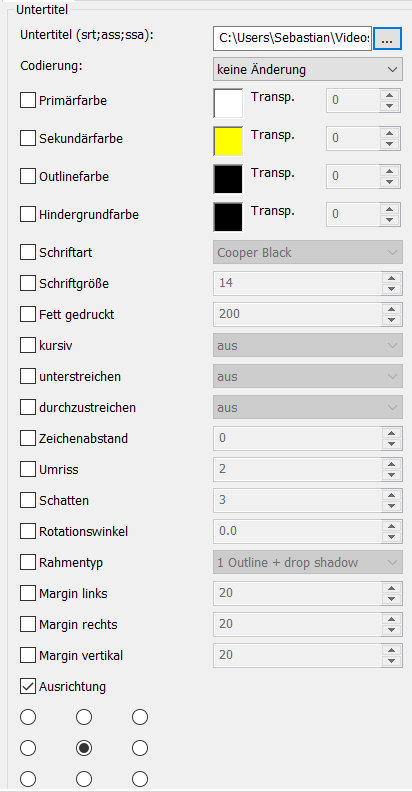
Mit diesen Einstellungen können Sie die Darstellung der Untertitel individuell anpassen, einschließlich Hintergrundfarbe, Schriftgröße, Schriftstil, Schriftfarbe, Zeichenabstand, Rotationswinkel und Ausrichtung.
Wählen Sie aus verschiedenen Schriftarten (z.B. fett, kursiv, normal), um den Untertiteln einen individuellen Stil zu verleihen.
Schritt-für-Schritt-Anleitung: Untertitel ins Video einbrennen
In dieser Anleitung zeigen wir dir, wie du Untertitel dauerhaft in dein Video einbrennst – also so, dass sie immer sichtbar sind, egal auf welchem Gerät oder in welchem Player das Video abgespielt wird. Dieser Vorgang wird auch als „Rendering“ bezeichnet und ist ideal, wenn du sicherstellen möchtest, dass deine Untertitel nicht deaktivierbar sind.
Schritt 1: die Registerkarte "Filter/Vorschau" auswählen und auf die Registerkarte "Videospur" klicken
Mit den Button "Filter hinzufügen" können Sie den Untertitel Filter hinzufügen.
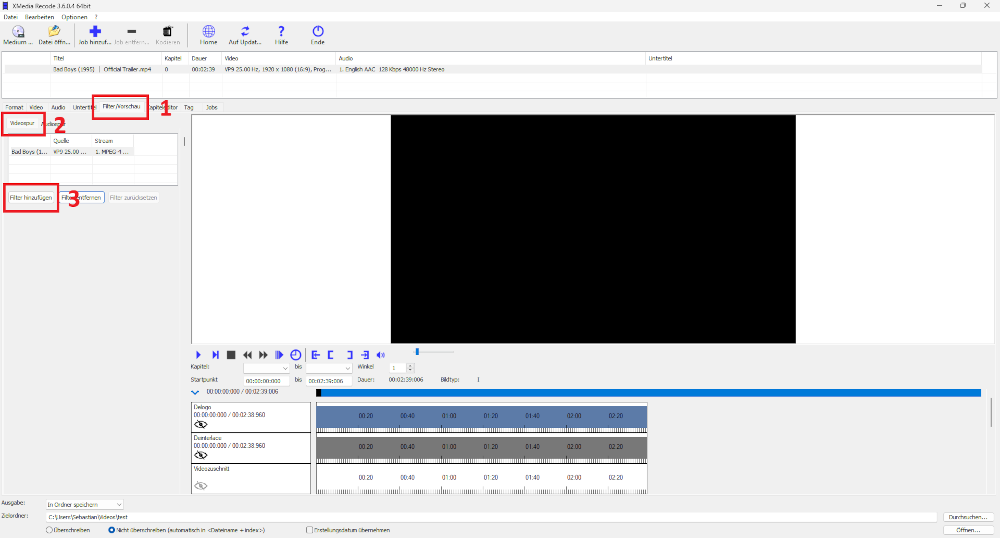
Schritt 2: Untertitel Filter auswählen und auf "Hinzufügen" klicken
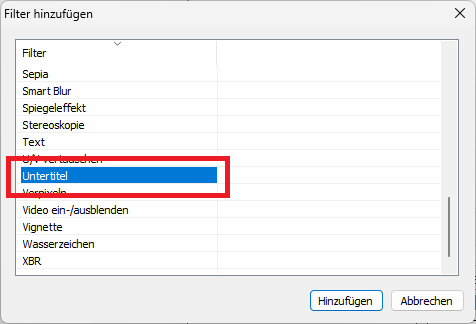
Schritt 3: Untertitel auswählen und Einstellungen festlegen
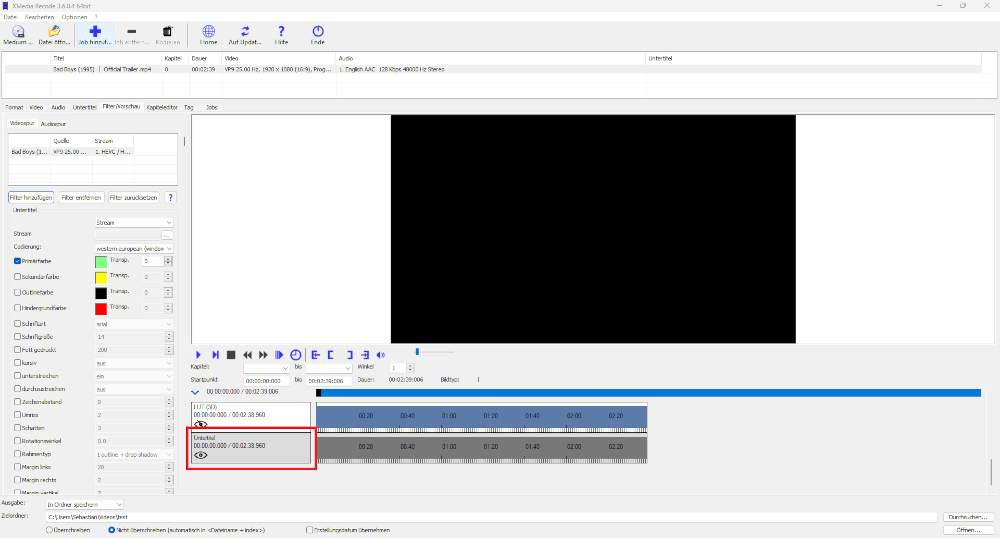
Schritt 4: Untertitel Filter aktivieren
Wenn Sie auf das Auge klicken, kann der Untertitel Filter aktiviert oder deaktiviert.
| Untertitel Filter aktiviert | Untertitel Filter deaktiviert |
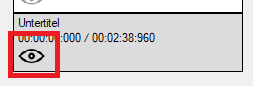 |
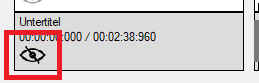 |
Codierung
Legt den verwendeten Zeichensatz des Untertiteltextes fest.
Primärfarbe
Legt die Primärfarbeder vom Untertitel fest.
Die Primärfarbe ist die Hauptfarbe, mit der der Untertiteltext dargestellt wird.
Sie bestimmt das Erscheinungsbild des Textes und beeinflusst maßgeblich die Lesbarkeit sowie die visuelle Wirkung. Beim Rendern von Untertiteln wird die Primärfarbe direkt auf den Text angewendet – in der Regel handelt es sich dabei um Weiß, Gelb oder eine andere kontrastreiche Farbe, um eine gute Sichtbarkeit auf verschiedenen Hintergründen zu gewährleisten.
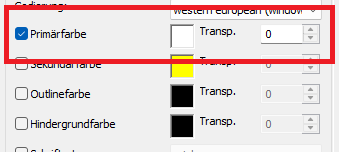
| Vorher | Nachher |
|
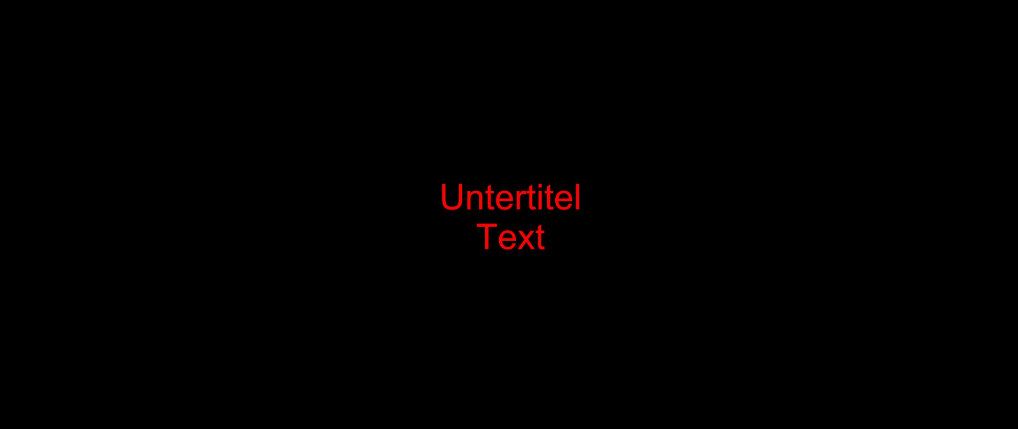
|
Sekundärfarbe
Legt die Sekundärfarbe vom Untertitel fest.
Die Sekundärfarbe ist eine zusätzliche Farbe, die in Kombination mit der Primärfarbe beim Anzeigen von Untertiteln genutzt wird.
Sie kommt typischerweise in speziellen wie Karaoke- oder Effekttexte zum Einsatz.
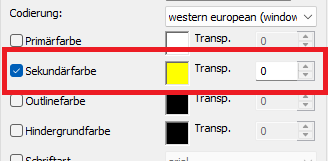
Outlinefarbe
Legt die Outlinefarbe vom Untertitel fest.
Die Outlinefarbe bezeichnet die Farbe der Umrandung (Kontur), die um den Text der Untertitel gelegt wird.
Sie dient dazu, die Lesbarkeit der Untertitel zu verbessern – insbesondere bei kontrastreichen oder unruhigen Hintergründen.
Beim Rendern von Untertiteln wird die Outline gemeinsam mit dem Text angezeigt, sodass der Untertitel deutlicher vom Videoinhalt abgegrenzt ist.
Eine gut gewählte Outlinefarbe (z.B. Schwarz oder Weiß) sorgt für bessere Sichtbarkeit auf allen Bildschirmtypen.
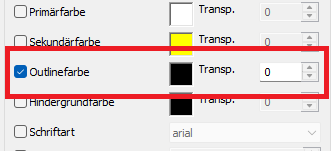
| Vorher | Nachher |
|
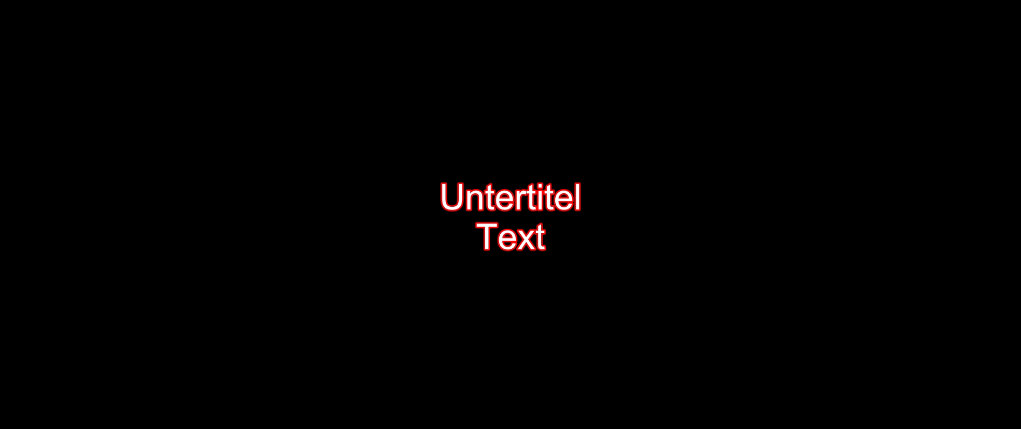
|
Hintergrundfarbe
Legt die Hintergrundfarbe der Schrift fest.
Durch das hinzufügen der Hintergrundfrabe können Sie die Lesbarkeit des Untertitels verbessern
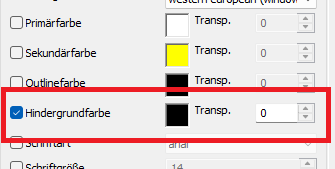
| Vorher | Nachher |
|
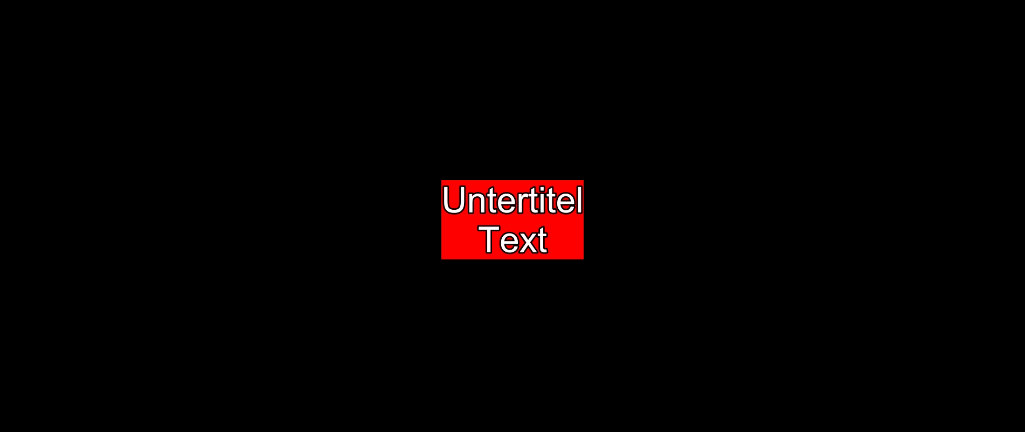
|
Advertisement
Schriftgröße
Passen Sie die Größe der Schrift an, um sicherzustellen, dass die Untertitel sowohl auf kleinen als auch auf großen Bildschirmen gut sichtbar sind.
| Vorher | Nachher |
|
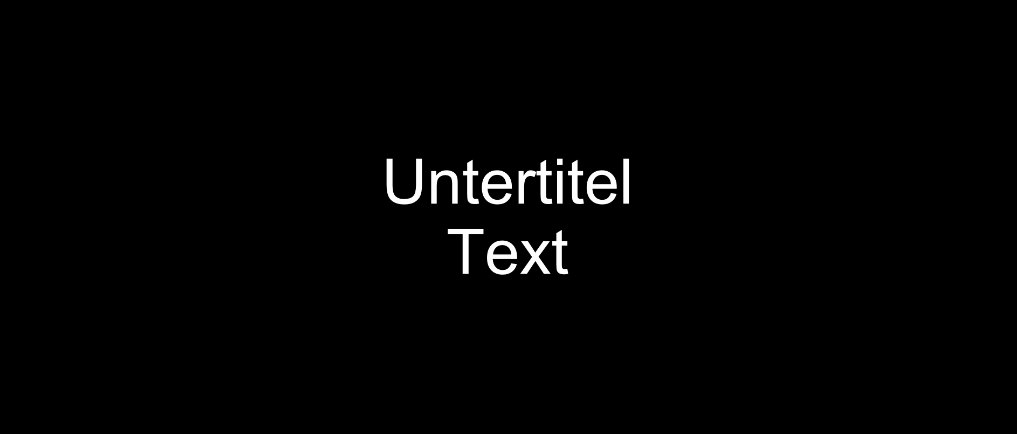
|
Advertisement
Fett gedruckt
Legt fest, ob die Schrift des Untertitel fett gedruckt oder normal dargestellt wird.
| Vorher | Nachher |
|
|
kursiv
Kursiv legt fest, ob die Schriftart des Untertitel kursiv oder normal dargestellt wird. Wenn aktiviert, neigt sich der Text leicht nach rechts und wird in einer schrägen, fließenderen Form angezeigt.
| Vorher | Nachher |
|
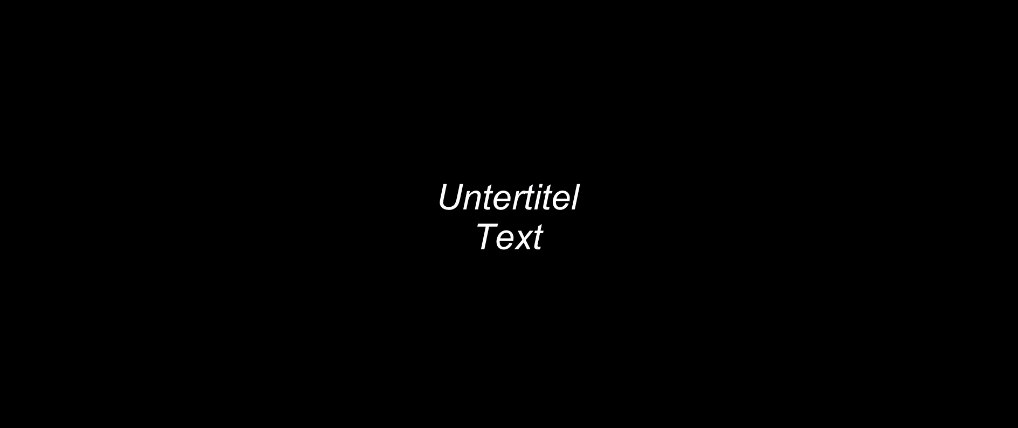
|
unterstrichen
Legt fest, ob die Schrift des Untertitel unterstrichen oder normal dargestellt wird.
durchgestrichen
Legt fest, ob die Schrift des Untertitel durchgestrichen oder normal dargestellt wird.
| Vorher | Nachher |
|

|
Zeichenabstand
Passen Sie den Abstand zwischen den Buchstaben an, um die Lesbarkeit zu optimieren, insbesondere bei kleineren Schriftgrößen.
| Vorher | Nachher |
|
|
Rahmentyp
Legt den Rahmentyp fest, der um die Schrift angezeigt wird.
- 1 Umriss- und Schatten-Darstellung
- 2
- 3 Opaque box
- 4
Rotationswinkel
Der Rotationswinkel im Videofilter "Untertitel rendern" erlaubt es Ihnen, die Ausrichtung Ihrer Untertitel im Videobild anzupassen, sie können den Winkel zwischen 0 und 360 Grad einstellen. Sie können den Winkel frei bestimmen, um Untertitel kreativ zu gestalten oder beispielsweise vertikal auszurichten.
| Vorher | Nachher |
|
|
Margin links
Legt den Mindestabstand das anzuzeigenden Untertiteltextes vom linken Bildschirmrand fest.
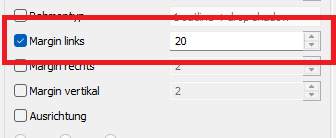
Margin rechts
Legt den Mindestabstand das anzuzeigenden Untertiteltextes vom rechten Bildschirmrand fest.
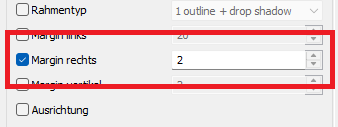
Margin vertikal
Legt den Mindestabstand das anzuzeigenden Untertiteltextes vom oberen bzw. unteren Bildschirmrand fest.
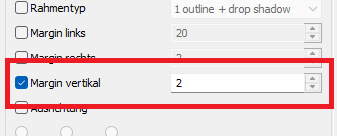
Advertisement
Ausrichtung
Wählen Sie die Position der Untertitel auf dem Bildschirm (z.B. links, zentriert oder rechts) und legen Sie die Ausrichtung des anzuzeigenden Textes fest, um sicherzustellen, dass die Untertitel immer an der gewünschten Stelle erscheinen.
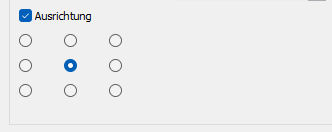
- Unten links
- Unten in der Mitte
- Unten rechts
- Oben links
- Oben in der Mitte
- Oben rechts
- Mitte links
- Mittleres Zentrum
- Mitte rechts
|
|
|
|
|
|
|
|
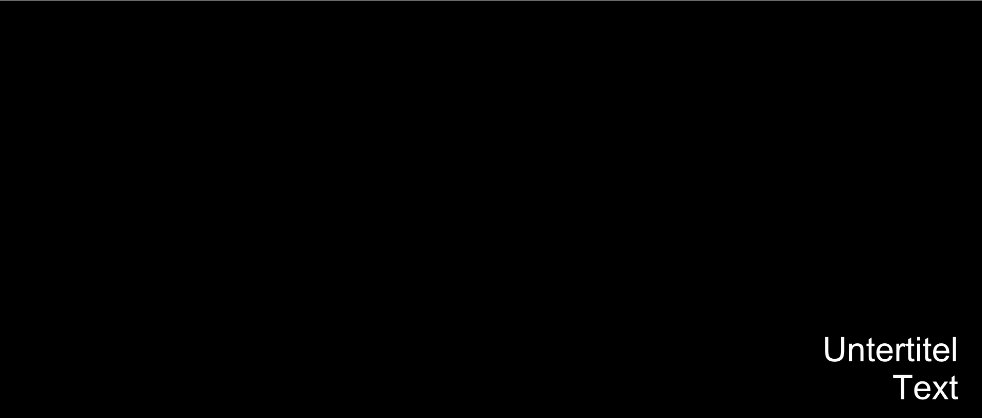
|
